Používanie interaktívnych elementov v PDF dokumentoch môže výrazne zlepšiť zážitok z čítania. Hyperlinky a textové kotvy umožňujú čitateľovi jednoducho navigovať medzi rôznymi obsahmi, či už na externé webové stránky alebo v rámci samotného dokumentu. Tento návod ti ukáže kroky, ako vytvoriť v InDesign vhodné hyperlinky a textové kotvy.
Najdôležitejšie poznatky
- Hyperlinky umožňujú prepojenie textu a objektov s webovými stránkami alebo e-mailovými adresami.
- Textové kotvy umožňujú skákať v rámci dokumentu, čo je obzvlášť užitočné pri dlhých textoch.
- Obe funkcie je jednoduché nastaviť a zlepšujú používateľskú prívetivosť tvojich PDF.
Podrobný návod
Krok 1: Vytvorenie hyperlinku na webovú stránku
Aby si vytvoril hyperlink na webovú stránku vo svojom dokumente, začni tým, že vyberieš miesto textu, ktoré neskôr bude fungovať ako odkaz, pomocou nástroja na text. Potom klikni pravým tlačidlom myši a v kontextovom menu zvoľ položku „interaktívne“ a potom „nový hyperlink“.
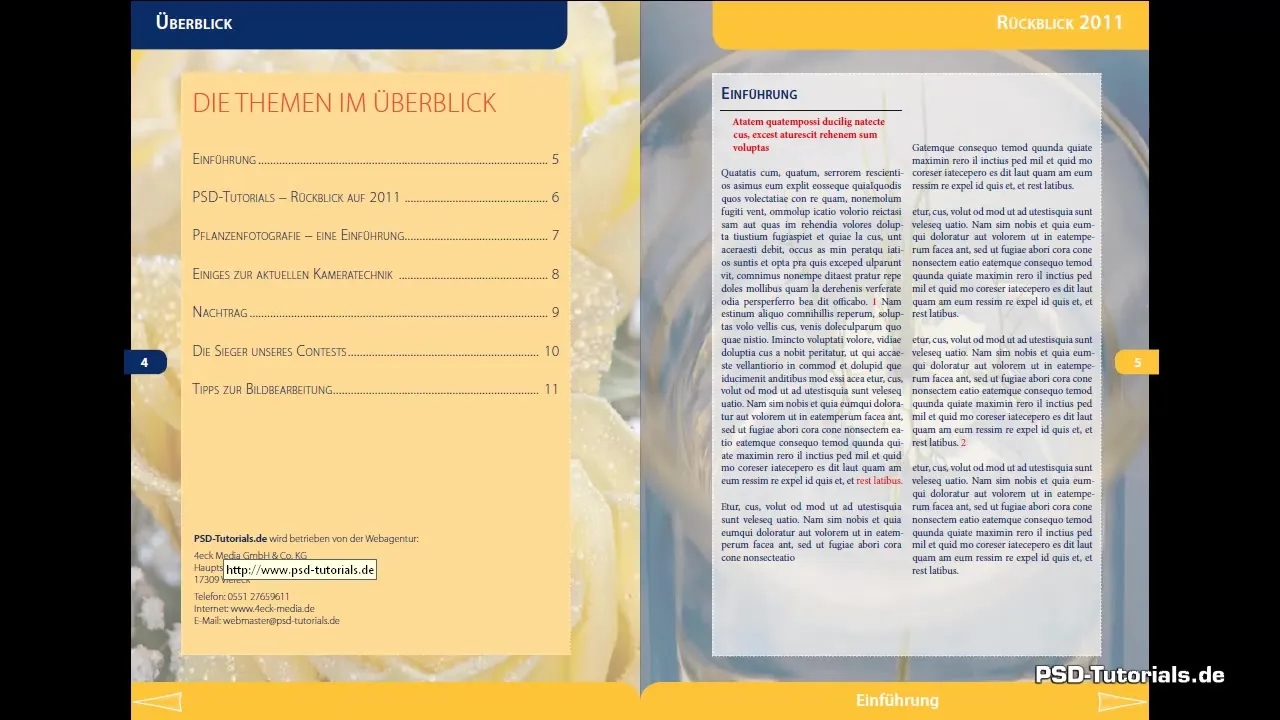
V dialógovom okne, ktoré sa otvorí, vyber v rozbaľovacom menu položku „URL“. Zadaj adresu webovej stránky, na ktorú má odkaz smerovať. V tomto príklade použijeme „www.ssd-tutorials.de“. Aby si vybral text, môžeš zvoliť formát znaku. Ak chceš použiť formát „hyperlink“, uisti sa, že je definovaný vo tvojom dokumente.
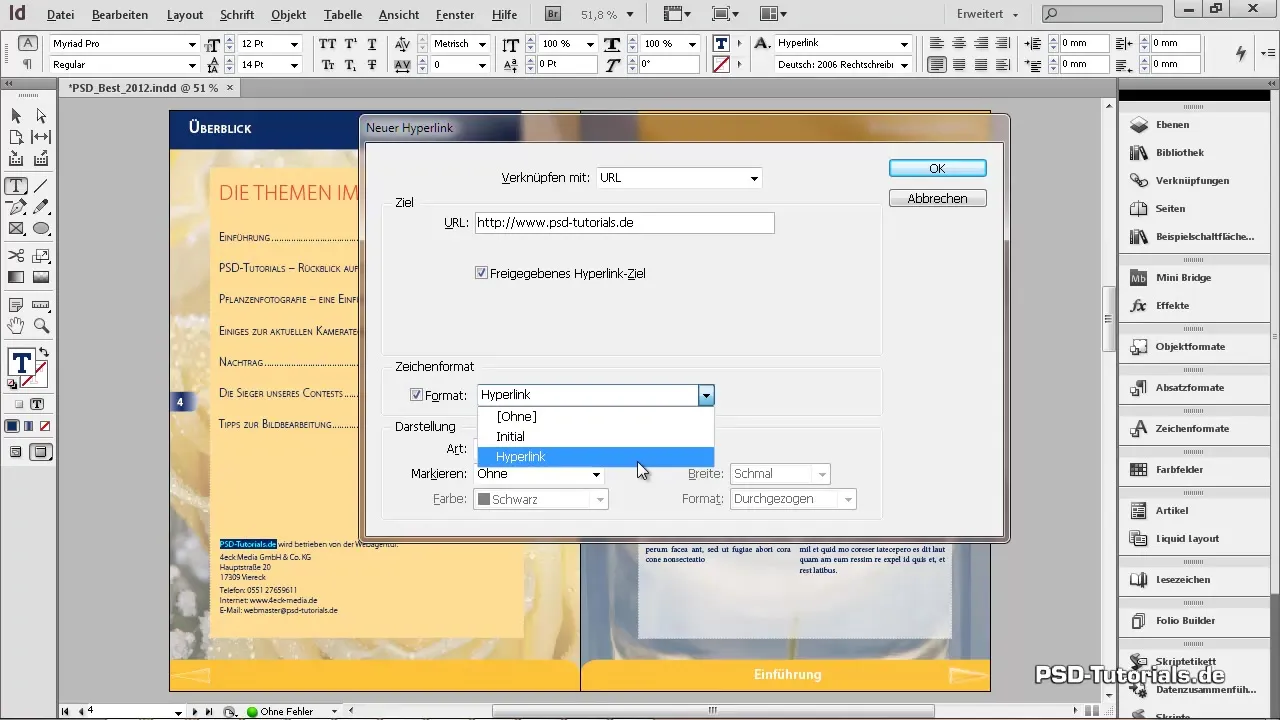
Nechaj zobrazenie ako neviditeľný obdĺžnik aktivované, ak chceš, aby odkaz nebol zvýraznený. Ukonči dialóg s „OK“, aby si vytvoril hyperlink.
Krok 2: Vytvorenie hyperlinku pre e-mailovú adresu
Vyber miesto textu, ktoré má byť spojené s e-mailovou adresou. Znovu zvoľ cez kontextové menu „interaktívne“ a klikni na „nový hyperlink“. V tomto prípade vyberieš možnosť „E-mail“.
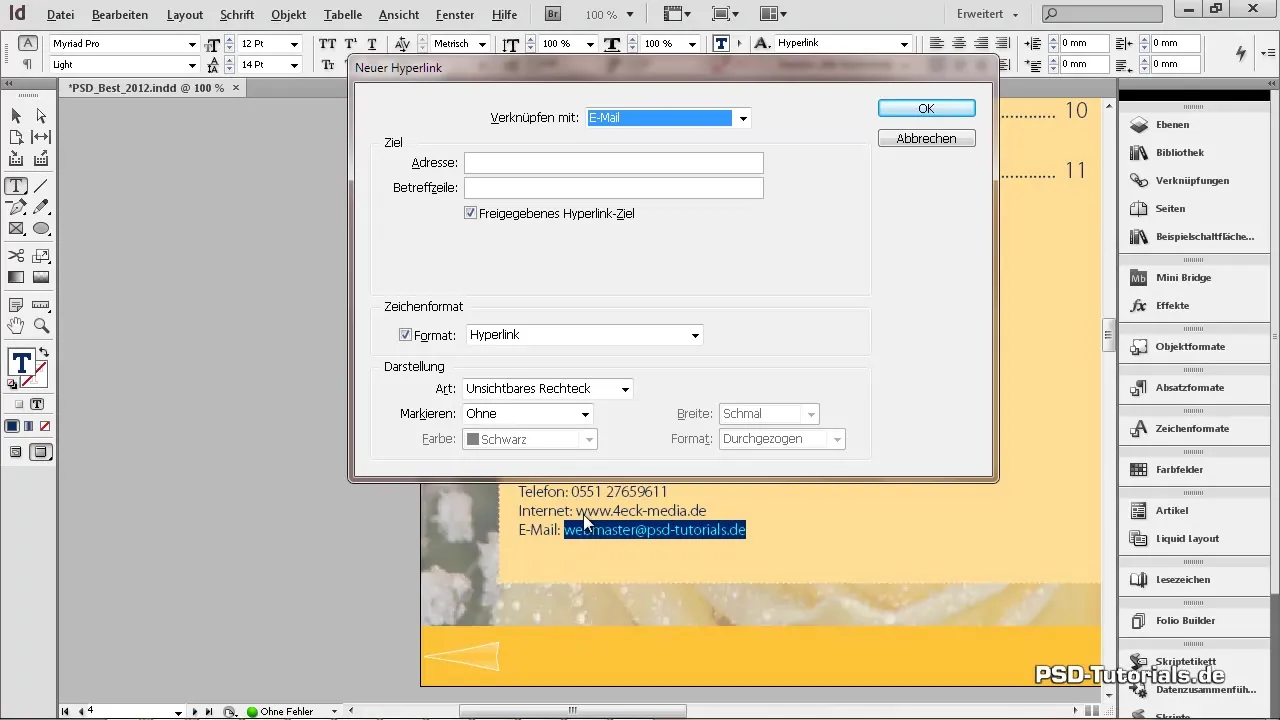
Pridaj e-mailovú adresu, ktorú chceš prepojiť. Je praktické skopírovať text, ktorý si už vybral, do schránky a vložiť ho sem. Môžeš tiež nastaviť predmet, napríklad „Test“. Nechaj ostatné nastavenia ako formát znaku na „hyperlink“ a klikni na „OK“.
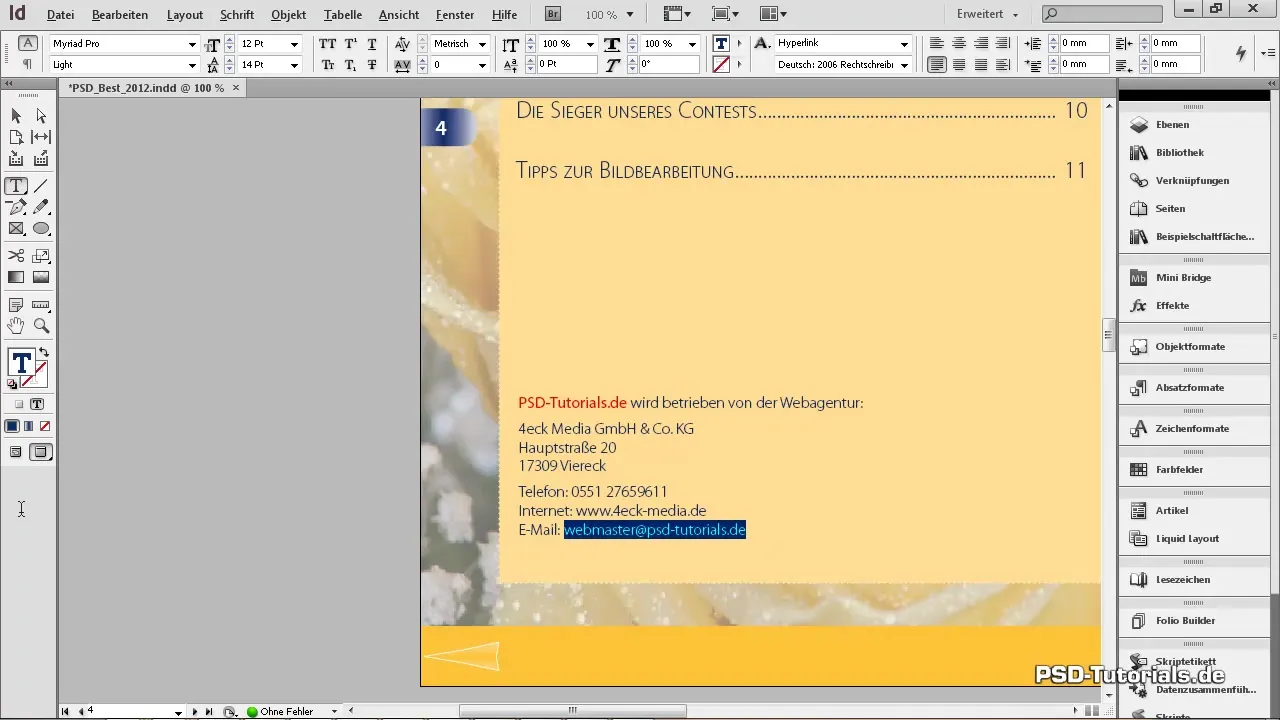
Krok 3: Kontrola hyperlinkov
Aby si sa uistil, že všetky hyperlinky sú správne nastavené, môžeš otvoriť panel hyperlinkov. Prejdi do menu „Okno“, vyber „interaktívne“ a potom „Hyperlinky“. Tu môžeš vidieť všetky hyperlinky použité v dokumente a v prípade potreby ich vymazať.
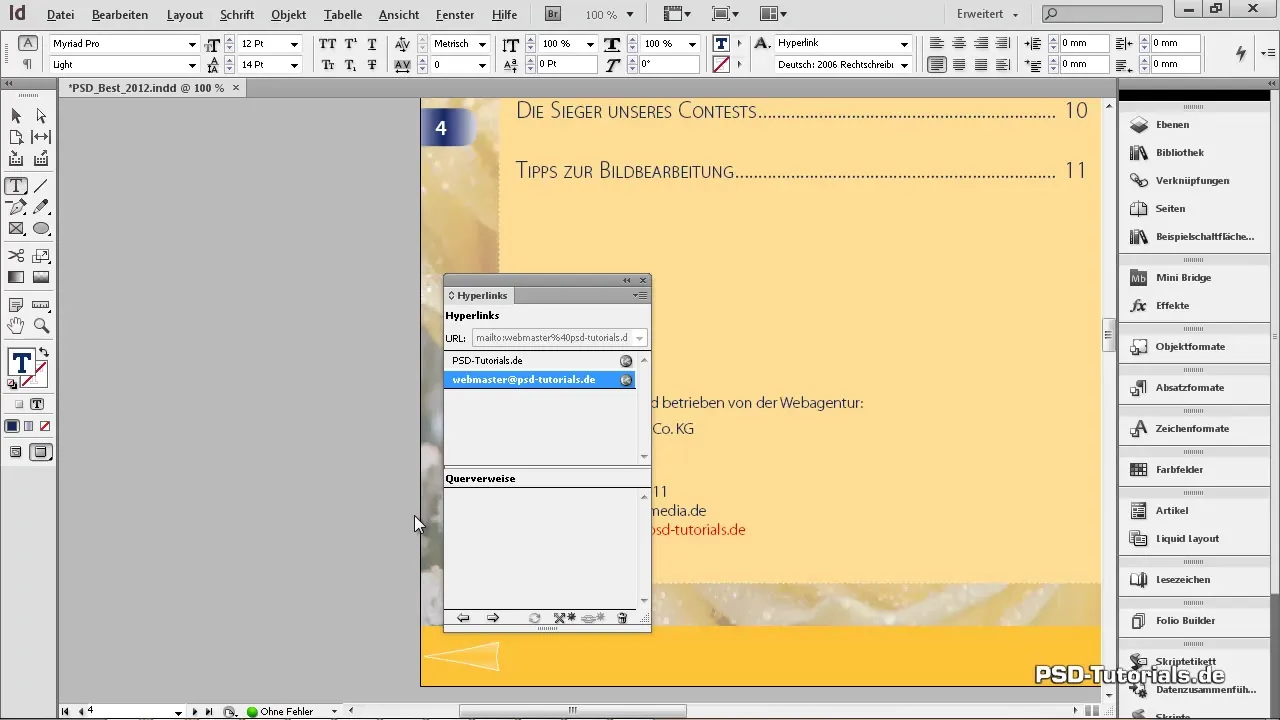
Krok 4: Vytvorenie textovej kotvy
Aby si mohol navigovať vo svojom dokumente, nastav textové kotvy. Prejdi na miesto textu, ktoré má byť cieľom kotvy. Označ toto miesto a znovu otvor kontextové menu; vyber „interaktívne“ a potom „nový cieľ hyperlinku“.
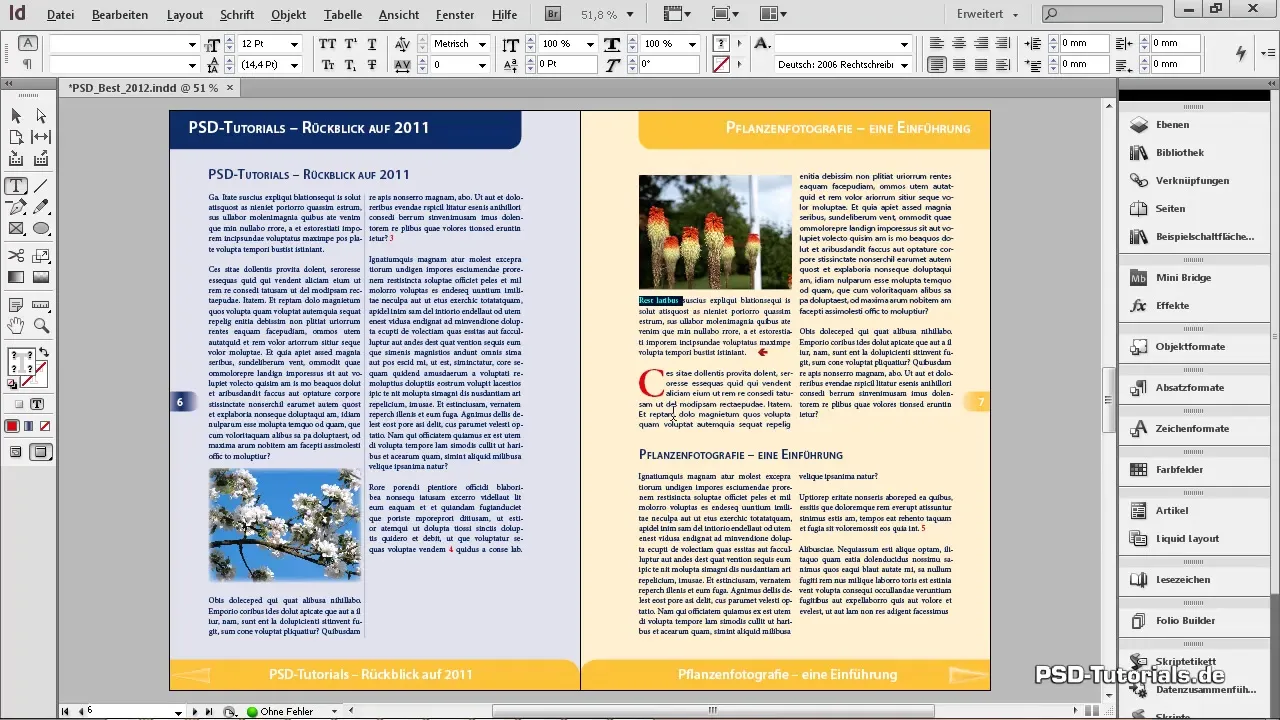
V poli „Typ“ vyber možnosť „textová kotva“ a zadaj názov pre textovú kotvu. Klikni na „OK“, aby si uložil textovú kotvu.
Krok 5: Prepojenie hyperlinku s textovou kotvou
Vráť sa na textové miesto, ktoré má fungovať ako hyperlink, a označ ho. Znovu vyber „interaktívne“ a vyber „nový hyperlink“. Tentoraz vyber v rozbaľovacom menu „textová kotva“ a vyhľadaj textovú kotvu, ktorú si predtým vytvoril.
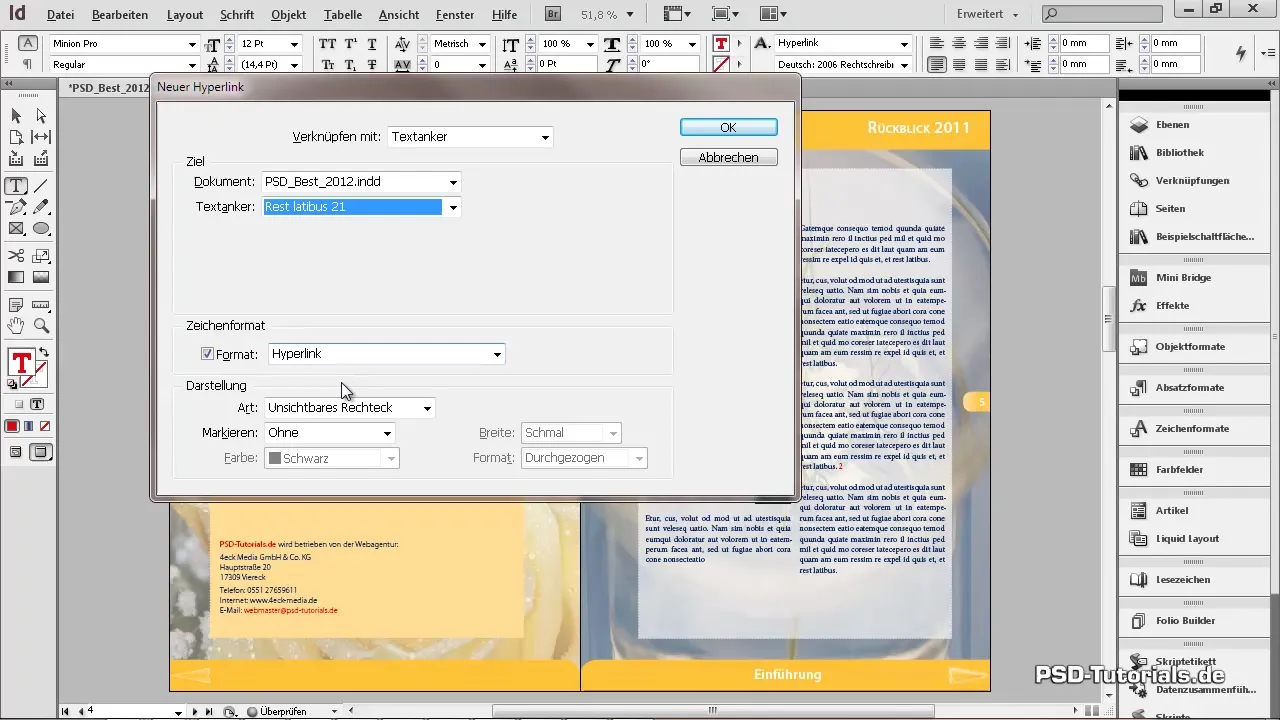
Potvrď s „OK“, aby si vytvoril prepojenie. Na testovanie funkcie môžeš otvoriť panel hyperlinkov a kliknúť na malú šípku, aby si sa uistil, že odkaz vedie na správne textové miesto.
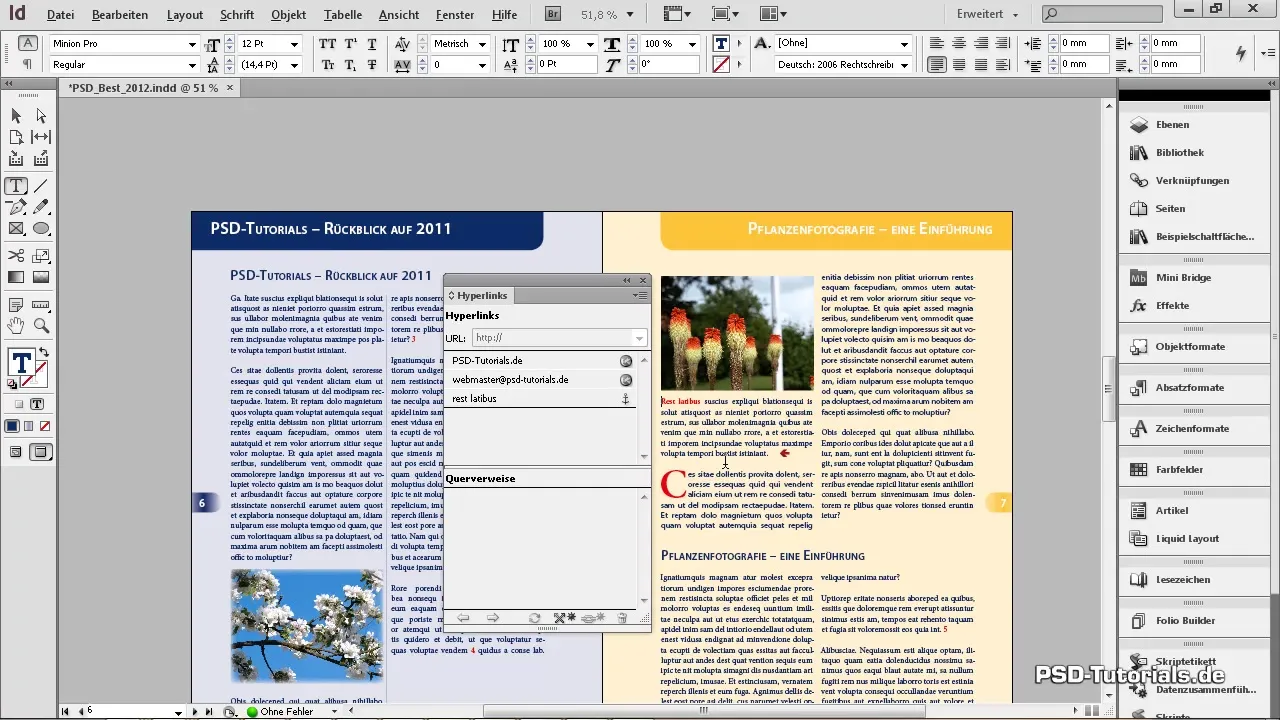
Krok 6: Vytvorenie funkcie na návrat
Aby si zlepšil používateľský zážitok, mal by si vytvoriť funkciu, ktorá umožní čitateľovi vrátiť sa späť na predchádzajúce miesto. Označ príslušné miesto a cez kontextové menu vyber „interaktívne“ a zvoľ možnosť „previesť na tlačidlo“. Zadaj názov, napríklad „Späť“, a pridaj akciu, ktorá sa vráti na predchádzajúci pohľad.
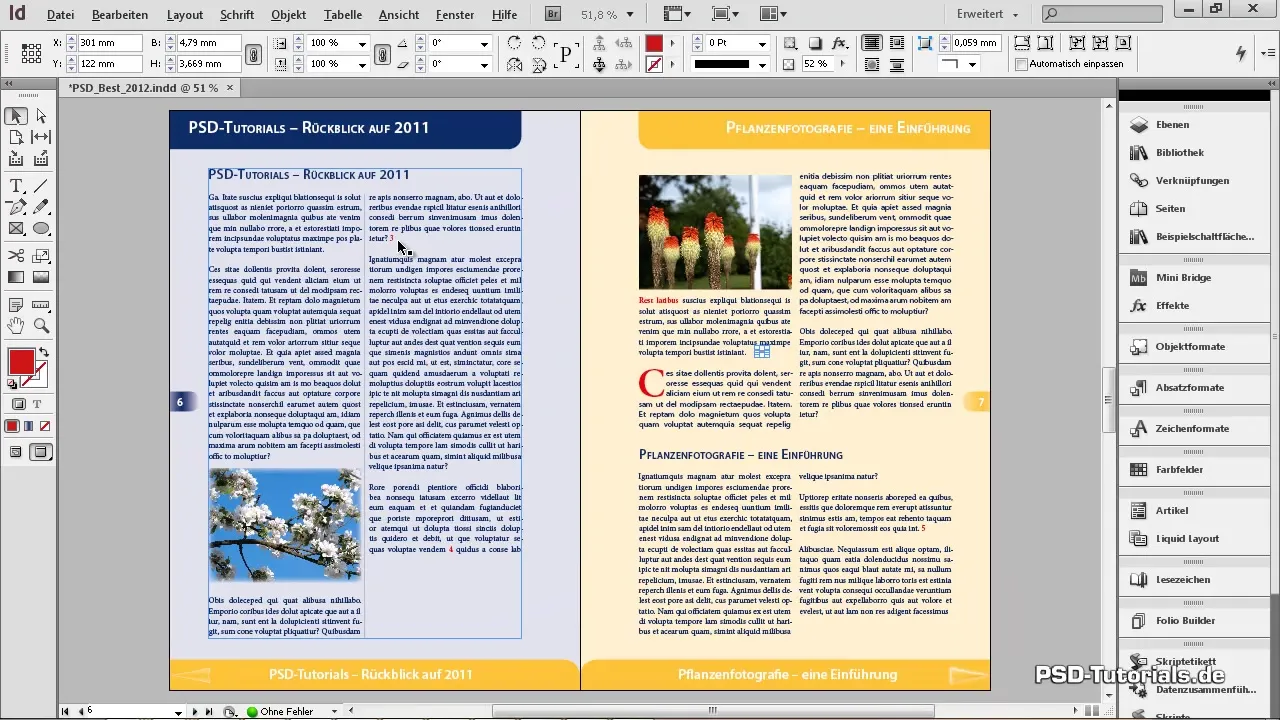
Tu môžeš tiež pridať vizuálne efekty, ako je zníženie priehľadnosti, aby si zobrazil kurzor myši pri prejdení nad tlačidlom.
Krok 7: Prepojenie poznámok a okrajových čísiel
Môžeš využiť rovnaké kroky na prepojenie poznámok alebo okrajových čísiel v texte. Nastav na príslušných miestach textové kotvy a prepoj ich s hyperlinkmi podobne ako bolo opísané skôr.
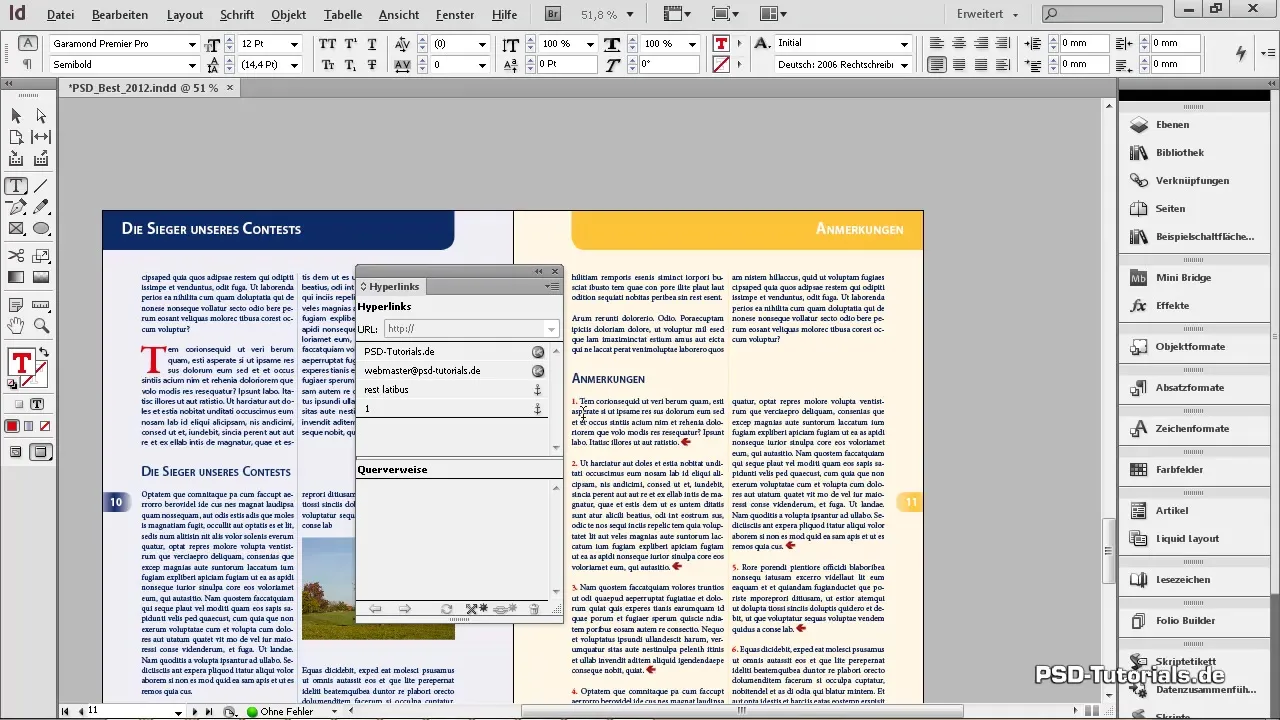
S jednoducho kliknutím na hyperlink si môžeš následne overiť, či prepojenia fungujú správne. Týmto spôsobom budeš schopný vytvoriť interaktívny dokument, ktorý bude používateľsky prívetivý a atraktívny.
Zhrnutie – Vytvorenie interaktívnych hyperlinkov a textových kotiev v InDesign
Využívanie hyperlinkov a textových kotiev v InDesign ti umožňuje vytvoriť interaktívny PDF dokument, ktorý nadchne tvojich čitateľov. Tieto elementy podporujú navigáciu a zlepšujú celkový zážitok z čítania.
Často kladené otázky
Ako môžem vytvoriť hyperlink v InDesign?Aby si vytvoril hyperlink, označ požadované miesto textu, prejdite na „interaktívne“ a vyber „nový hyperlink“.
Čo sú textové kotvy v InDesign?Textové kotvy sú prepojenia v rámci dokumentu, ktoré umožňujú čitateľom skákať na konkrétne miesta v texte.
Môžem vytvárať hyperlinky na e-mailové adresy?Áno, môžeš vytvárať hyperlinky pre e-mailové adresy tým, že v dialógu hyperlinku vyberieš možnosť „E-mail“ a uvedieš adresu.
Ako skontrolujem svoje hyperlinky v InDesign?Môžeš si pozrieť a spravovať všetky hyperlinky cez panel hyperlinkov v menu „Okno“.
Môžem pridať funkciu návratu pre hyperlinky?Áno, môžeš vytvoriť tlačidlo, ktoré umožní návrat na predchádzajúci pohľad v PDF dokumente.


